|

Scattare in digitale offre infinite possibilità creative, su questo non c'è più alcun dubbio. Lo strumento, macchina fotografica o obiettivo, è un mezzo per poter esprimere la propria personalità “fotografica” oppure, più semplicemente, uno strumento per congelare momenti irripetibili. Il digitale ha portato con sé però un altro aspetto, spesso ritenuto inutilmente impegnativo e dispendioso in termini di tempo, la postproduzione. Scattare in digitale, e se lo si fa con una Reflex oppure con il nuovo sistema Nikon 1 significa impostare il formato di scatto in NEF, porta ad un successivo passaggio, su computer, per “sviluppare” il file e portarlo ad essere quello che si è previsualizzato al momento dello scatto. In pratica, può essere equiparata alla fase di sviluppo e stampa che ha accompagnato per oltre un secolo di storia, le immagini scattate su negativo, colore o bianconero che sia. Il tutto con gli innegabili vantaggi offerti però da soluzioni complete e versatili come può essere il software ViewNX 2 o Capture NX 2. Quello che, forse, mancava al digitale, era la possibilità di avere già una foto perfettamente utilizzabile, non appena uscita dalla fotocamera, senza necessità di modificare contrasti, saturazione o nitidezza apparente. Ne più ne meno di ciò che si faceva un tempo con le diapositive. Con le pellicole invertibili il risultato è totalmente nelle mani del fotografo, non ci sono lavorazioni intermedie fatte da terzi come nel caso della stampa o capacità elaborative al computer per sviluppare al meglio un file RAW/NEF ma anche RAW/NRW.
Tutto nasce e finisce al momento dello scatto. La scelta della pellicola, la sua sensibilità e le caratteristiche di saturazione, resa cromatica, saturazione, portavano, grazie all'esperienza del fotografo, ai risultati voluti. La coppia tempo/diaframma e la conoscenza della propria attrezzatura, intesa come insieme fotocamera, obiettivo, pellicola, erano le uniche variabili in gioco e la scelta dei parametri di scatto si riflettevano sul risultato finale. Ma con il digitale è ancora possibile fare ciò?
Avevamo trattato l'argomento già negli anni passati con l'eXperience Nikon Picture Control: l'immagine "à la carte"… ma affrontiamo il tema, questa volta, da un'altra prospettiva suggerendo anche inedite esasperazioni possibili invertendo la curva di luminosità dal software in dotazione Picture Control Utility.
 |
Le Reflex Nikon DSLR e il Sistema ad obiettivi intercambiabili Nikon 1 permettono in-camera,
di gestire i Picture Control di serie ma permettono anche di importare Picture Control personalizzati
con il software Picture Control Utility di ViewNX 2 e Capture NX 2. Come vedremo in questo eXperience la modifica dei Picture Control operata da Picture Control Utility, permette di personalizzare anche la curva di contrasto dei deversi Picture Control.
La Curva di contrasto potrà essere anche invertita potendo raggiungere, ad esempio, immagini a
Colori con luminosità invertita e Negativi Bianco e Nero.
|
|
Picture Control in-macchina e aggiuntivi in download
Con una Reflex digitale non possiamo cambiare il sensore per avere una resa diversa come si faceva, e si fa ancora, con le pellicole. Nikon però offre un sistema altrettanto valido, anzi ancora più versatile, per poter riportare, da un lato le capacità del fotografo al centro del risultato finale e dall'altro aumentare le potenzialità creative della reflex digitale, senza dover elaborare successivamente i propri scatti.
Dal MENU DI RIPRESA della Nikon D700 è possibile accedere alle funzioni dei
Picture Control sotto la voce “Imposta controllo immagine”.
|
 |
 |
Tale sistema prende il nome di Picture Control ed è disponibile in-macchina su tutte le reflex digitali Nikon in produzione. Su Reflex DSLR di prima generazione raggiungibile gestendo a computer RAW/NEF/NRW con ViewNX 2 o Capture NX2. A un primo livello, Picture Control è un sistema di ottimizzazione dell'immagine presente nelle fotocamere che consente di regolare le impostazioni di nitidezza, luminosità, contrasto, saturazione e tonalità. Inoltre le impostazioni di controllo immagine possono essere salvate e trasferite tra modelli di fotocamere compatibili, consentendone la regolazione delle impostazioni di colore e contrasto in modo rapido e semplice ed uniforme anche se si utilizzano modelli di fotocamere differenti.
I Picture control precaricati nella Nikon D700.
|
|
Le reflex digitali offrono già un preset di opzioni, in cui è possibile scegliere tra modalità Standard [SD], Neutra [NL], Satura [VI] e Monocromatico [MC]; a questi si possono aggiungere nuovi Picture Control di controllo immagine personalizzati oppure aggiungerne altri creati dal software Utility Picture Control. Ogni “Picture Control”, anche i quattro predefiniti, possono essere facilmente modificati dalla fotocamera per avvicinarsi alle esigenze del fotografo. Nikon offre anche alcuni Picture Control preconfezionati aggiuntivi, in particolare dedicati alle riprese di paesaggio, ritratto e per mantenere una compatibilità migliore in termini di resa con le immagini della precedente serie Nikon D2X. |
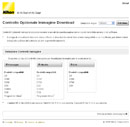 |
Appare quindi evidente che ognuno si può “costruire” la resa che più preferisce, sia intervenendo direttamente dai parametri dei Picture Control modificabili in macchina, sia, come vedremo in seguito, sviluppando un più complesso e articolato Picture Control tramite il software Picture Control Utility di Nikon ViewNX 2 o Capture NX2 e importandolo successivamente nella fotocamera Reflex DSLR o Nikon 1. Inoltre non bisogna dimenticare che la creazione di un Jpeg tramite Picture Control direttamente dalla fotocamera permette di gestire al meglio la dinamica da 12 e 14 bit delle moderne reflex e trasferirla in un file a 8bit mantenendo un numero di informazioni superiori rispetto a una eventuale modifica su Computer di un file Jpeg.
La modifica in-macchina dei Picture Control
Le attuali reflex digitali permettono di modificare i Picture Control base pre-caricati oppure crearne di nuovi per avere sempre a portata di scatto il profilo che meglio definirà il tipo di scatto che stiamo per eseguire, da un ritratto dai toni pastello a un paesaggio dai colori vividi e saturi. Per facilitare la comprensione di come il Picture Control selezionato andrà a modificare l'immagine, è possibile anche visualizzare su una griglia, sui cui assi di ascissa e ordinata sono rappresentati contrasto e saturazione. In questo modo, a colpo d'occhio, si ha una immediata idea di come interverrà il Picture Control selezionato. Di seguito sfoglieremo i menu della Nikon D700 ma le opzioni sono molto analoghe sull'intera gamma Nikon DSLR.
 |
Una griglia permette di avere
il colpo d'occhio sul tipo di
intervento che eseguirà il
Picture control selezionato,
considerando il suo intervento
sulla fotografia in base alla
modifica di contrasto
e saturazione.
|
  |
  |
|
|
Partendo dal menù “Gestisci controllo immagine” e scegliendo la voce “Salva/modifica” è possibile creare
nuovi Picture Control.
|
Si sceglie un profilo di partenza e si apportano le volute modifiche ai vari parametri.
|
Non appena si confermano le modifiche
con il tasto “Ok”, è possibile scegliere lo
slot dove salvare il nuovo profilo di Picture Control e il nuovo nome, in questo caso “STANDARD-02”.
|
 |
|
|
Il profilo ora è stato creato ed
è disponibile nella lista del menù principale dei Picture Control.
|
Ovviamente si possono eliminare i Picture Control creati in qualsiasi momento.
|
|







